LINEアプリが開かない・起動しない原因としてはインターネットが原因で開かないこともあります。
LINEはインターネットを経由してメッセージやサービスを利用するようになっているため、そのインターネットに正常にアクセスできないとアプリが不具合を発生させてしまう可能性があります。なのでインターネットの通信を切り替えて再度アプリを起動してみましょう。特にいつもWiFiを有効化している場合は、一旦無効化してみるといいかもしれません。
目次
⑤キャッシュを削除する
iPhoneやアプリケーションのキャッシュが原因でLINEのアプリに不具合が発生する場合もあります。
キャッシュとは、一時保存データのことで次回以降のアクセスや処理を早めるために一時的に保存しておくデータのことです。
このキャッシュはデバイスやアプリを再起動しない限りずっと活用されるので、キャッシュに問題がある場合はまずiPhoneやアプリケーションを再起動してキャッシュクリアを試してみましょう。
またLINEアプリだけのキャッシュ削除方法は、ホームから右上の歯車をタップして、トークを開きデータの削除を選択します。そしてキャッシュデータだけ選択してデータを削除すれば完了です。
⑥スマホのメモリを解除
iPhoneで多くのアプリケーションを起動したままにしているとメモリが枯渇して正しくLINEアプリが起動しなくなってしまうこともあります。
なので不要のアプリケーションをシャットダウンさせて、iPhoneのメモリを確保しましょう。アプリケーションのシャットダウンは、マルチタスク画面より不要のアプリケーションをスワイプすればシャットダウンさせることができます。
あまり利用しないアプリケーションなどが起動している場合は、シャットダウンさせておくことをおすすめします。
エラーが表示されるときの原因と対処
Appをダウンロードできません。と表示される
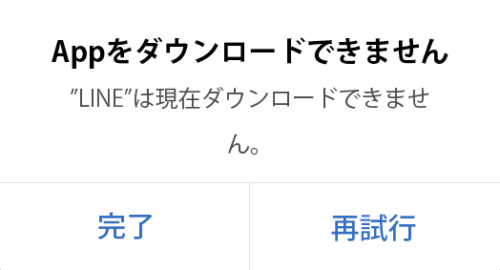
新しいバージョンが公開されてすぐの場合や、インストールするユーザーが多い場合に表示されます。
特に新機能の搭載の時などは頻繁に起きるので、しばらく待ってから再度お試しください。
十分な空き容量がありません。と表示される
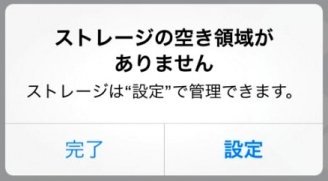
LINEをインストールするだけのストレージ容量がない場合に表示されます。
いらないアプリや写真、音楽を削除してストレージ容量を増やすようにしましょう。
関連記事:初心者でもわかる!iCloudの使い方とiPhoneで写真、動画、音楽のバックアップや共有におすすめのクラウドアプリ!
LINEアプリをダウンロードしようとすると支払いの確認が表示される
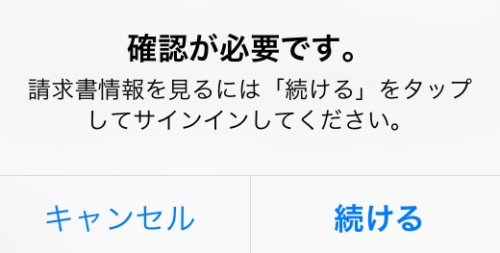
Apple IDで支払い設定が完全に行えていないと表示されます。
無料のアプリでもクレジットカードやiTunesカードの登録が必要です。





